
Edmund Richardson
0
2690
285
Google’ın Windows için resmi Gmail Notifier’ı bugünlerde biraz eski olsa da, En İyi Windows Yazılımları sayfamızda listelediğimiz e-posta programlarından biri. Birçoğumuz tarayıcıda yaşıyoruz ve Gmail’i kontrol etmek için bir tarayıcı uzantısına sahip oluyoruz, ancak her zaman bir tarayıcıyı açık bırakmayan Gmail hayranları Gmail Notifier’da beğenilebilecek çok şey bulacak. Best Of sayfamızın dediği gibi, sadece “basit ve kullanışlı.”
Windows için Gmail Notifier'ın ana alternatifleri, Chrome 6 için Google Mail Denetleyicisi gibi Gmail Kullanıcıları için Google Chrome Eklentileri 6 Gmail Kullanıcıları için Soğuk Google Chrome Eklentileri Gibi Kullanıyorsanız, e-posta gereksinimleriniz için Gmail’i kullanırsınız, birden fazla e-posta hesabında bile. Çok sayıda e-posta istemcisi olmasına rağmen, Gmail’in kullanımı genellikle daha kolay, daha hızlı ve neredeyse… ve daha fazla özellikli masaüstü e-posta istemcisi 7 Masaüstü E-posta İstemcilerini Kullanmayı Durdurmanız Neden Neden 7 Masaüstü E-posta İstemcilerini Kullanmayı Neden Bırakmalısınız? Bir masaüstü seçeneği tercih edilen web tabanlı bir e-posta istemcisi? Farklı avantajlara ve dezavantajlara baktık ve sizin için bir cevap bulduk. Gmail'den Daha İyi Olacak Mozilla Thunderbird 5 Thunderbird Eklentileri gibi Gmail'den Daha İyi Olacak 5 Thunderbird Eklentileri gibi Uzun yıllar boyunca, çok çeşitli e-posta istemcileri arasında geçiş yaptım. Önce Outlook Express ile gittim. Sonra yeni bir bilgisayar aldım ve suları Thunderbird ile test etmeye karar verdim. Gmail bir zamanlar…. Birkaç resmi olmayan Gmail Notifier benzeri yardımcı program mevcut olsa da, Gmail Notifier, Web ve masaüstü uygulamaları arasındaki sınırı aşmak için iyi bir iş çıkarır..
Bu program sadece Windows için kullanılabilir.
Kurmak
Gmail Notifier, yalnızca birkaç seçeneğe sahip basit bir programdır. Yüklerken, başlangıçta çalıştırmak isteyip istemediğiniz sorulur ve giden postanız için Gmail’i kullanmak isteyip istemediğiniz sorulur. Her iki seçenek de varsayılan olarak seçilidir ve muhtemelen ikisini de etkin bırakmak isteyeceksinizdir. Başlangıçta çalıştır seçeneği, Gmail Notifier’ın her zaman çalışmasını ve hesabınızı yeni e-postalar için izlemesini sağlar. Giden posta için kullan seçeneği Gmail’in devralmasına neden oluyor mailto: Her uygulamadaki bağlantılar - bir Windows programındaki bir e-posta bağlantısını tıkladığınızda, Gmail Notifier bir Gmail oluşturma penceresi açar.
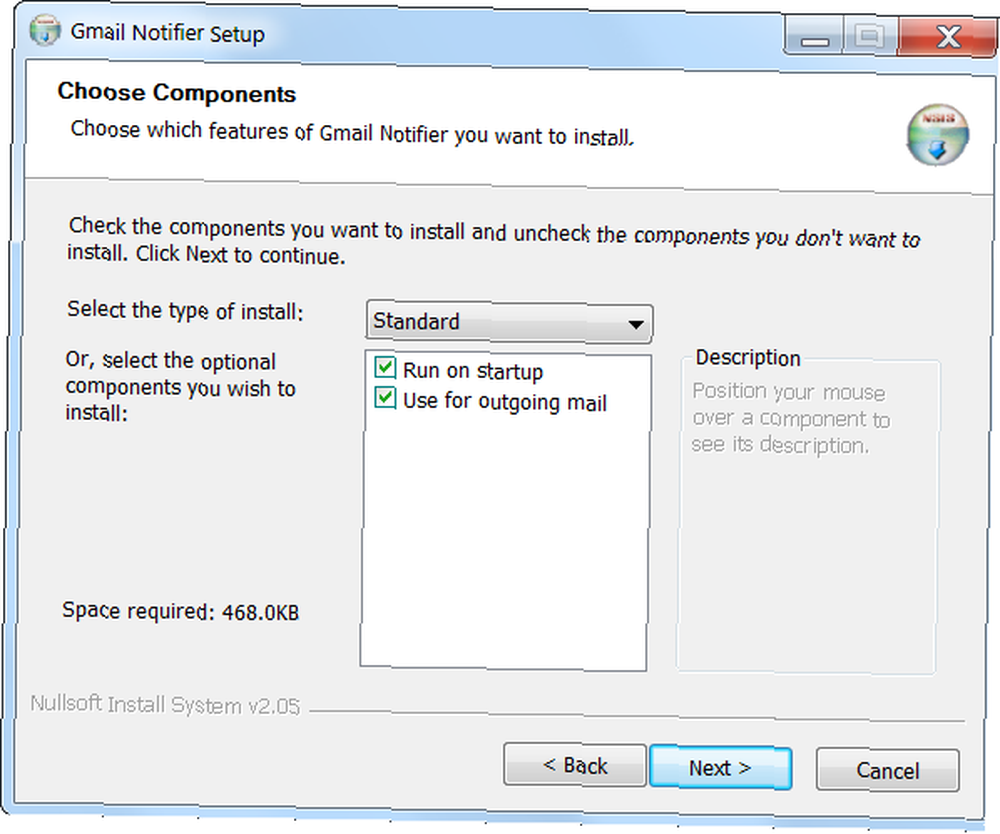
Gmail Notifier’ı ilk başlattığınızda, Google hesabınızın kullanıcı adı ve şifresiyle giriş yapmanız istenir. Kimlik bilgilerimi hatırla'yı seçin, sizden bir daha istenmeyecek. Google Authenticator'ı Google hesabınızla kullanıyorsanız, Google hesabınızı sağlamak yerine uygulamaya özel bir şifre oluşturmanız gerekir - daha fazla bilgi için bir sonraki bölüme bakın..
Sorun giderme
Gmail Notifier’ı ilk kez kurarken karşılaşabileceğiniz birkaç sorun var..
Google Authenticator’ın iki faktörlü kimlik doğrulamasını kullanıyorsanız, Google Hesabınızı Korumak için 2 Adımlık İşlem Öneriyor [Haberler] Google Hesabınızı Korumak için 2 Adımlık İşlem Tavsiye Ediyor [Haberler] En anlayışlı İnternet kullanıcılarının muhtemelen en az bir Google hesabı var - temel olarak, Google'ın iyi veya kötü olduğu için, Google hesabınızı güvenceye almaktan kaçınmanın zor olduğu diğer birçok web sitesinin bulunduğu yolları geçtiği için, normal şifreniz yerine uygulamaya özel bir şifre kullanmanız istenecektir. Bunu yapmak için, Google'ın web sitesindeki Yetkili Uygulamalar hesap sayfasına gidin ve yeni bir uygulamaya özel şifre oluşturmak için sayfanın altındaki Parola Oluştur formunu kullanın. Bu şifreyi Gmail Notifier’a verin, uygun şekilde giriş yapın.
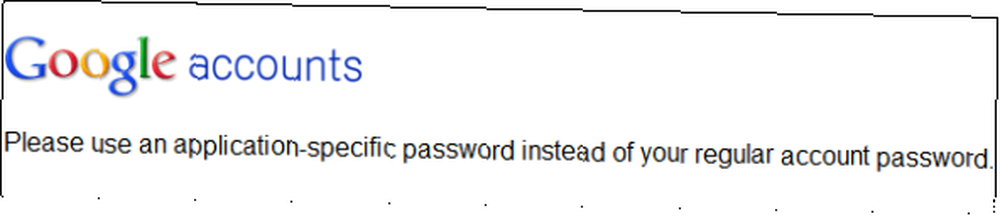
Muhtemelen bir de göreceksiniz “Servis geçici olarak kullanılamıyor” hata mesajı. Buna HTTPS şifrelemesi kullanan Gmail neden olur HTTPS Nedir ve Varsayılan Başına Güvenli Bağlantıları Nasıl Etkinleştirilir HTTPS nedir ve Nasıl Güvenli Bağlantıları Varsayılan Olarak Başarabilir Güvenlik kaygıları çok geniş çapta yayılır ve herkesin aklının en ön saflarına ulaşmıştır. Antivirüs veya güvenlik duvarı gibi terimler artık garip bir kelime değildir ve yalnızca anlaşılmamakla kalmaz, aynı zamanda….
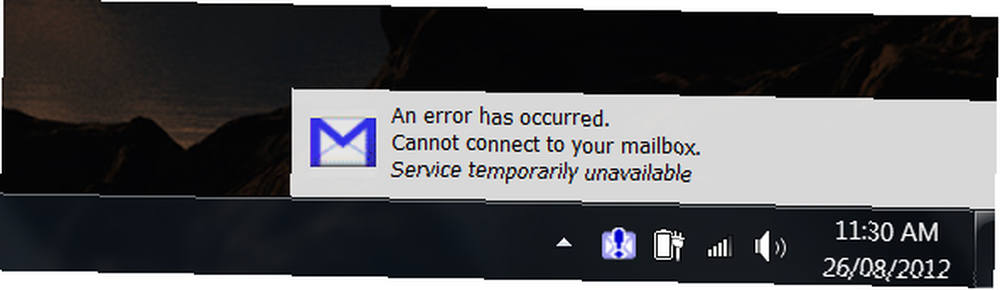
Google Notifier yükleyicisi HTTPS'yi destekleyecek şekilde hiç güncellenmedi, ancak bu sorunu gidermek için indirebileceğiniz ve çalıştırabileceğiniz resmi bir yama var. Notifier_https yamasını Google'dan indirmek için buraya tıklayın. İlk olarak, Gmail Notifier uygulamasını kapatın. Bilgisayarınızdaki indirme .zip dosyasını açın, notifier_https.reg dosyasına çift tıklayın ve onay istemini kabul edin.
Bu düzeltme ekini yükledikten sonra Gmail Notifier’ı yeniden başlatın;.
kullanım
Uygulamanın kendisi basittir. Sistem tepsinizde Gmail Notifier görünecektir Düzenleme ve Düzenleme Windows 7 Sistem Tepsisi Düzenleme ve Düzenleme Windows 7 Sistem Tepsisi Her Windows kullanıcısı, Windows sistem tepsisinin (bildirim alanı olarak da bilinir) zamanla karışıklaştığını gördü. Geçmişte dikkat dağıtıcı masaüstü bildirimlerini devre dışı bırakmayı ele aldık, ancak simgeler kendileri ise… ve birkaç dakikada bir yeni postaları kontrol ettiklerinde. Yeni posta bulduğunda, simge kalınlaşacak ve her yeni e-posta için bir önizleme açılır penceresi göreceksiniz.
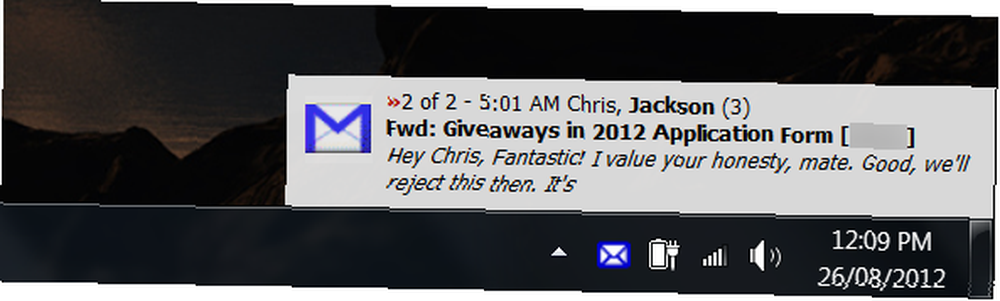
Doğrudan Gmail gelen kutunuza gitmek için Gmail simgesini çift tıklayabilir veya yeni postaları hemen kontrol etmek veya notifier'ın seçeneklerini ayarlamak için sağ tıklayabilirsiniz.
Seçenekler penceresi oldukça minimalist - Gmail’in mailto işlemlerini değiştirebilir: bağlantılar ve Gmail Notifier’ın Gmail’i açmak için hangi tarayıcıyı kullanacağını seçebilirsiniz. Varsayılan olarak, bilgisayarınızın varsayılan tarayıcısını kullanır.
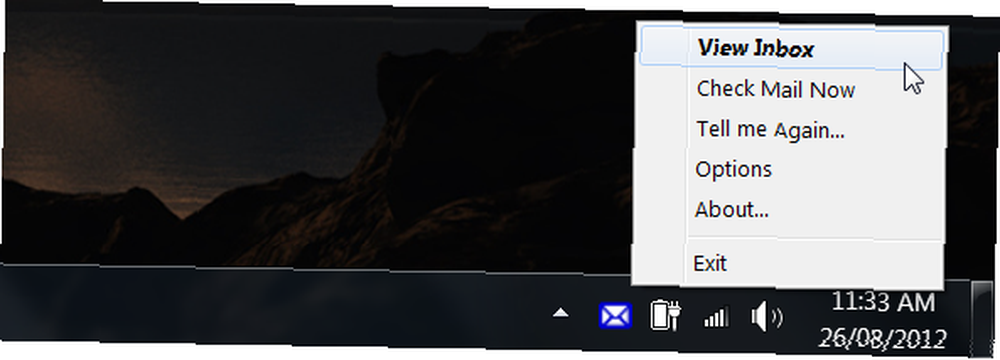
Herhangi bir programdaki bir mailto: e-posta bağlantısını (bu seçeneği devre dışı bırakmadığınızı varsayarak) ve bir Gmail’i tıklayın. oluşturmak web tarayıcınızda bir masaüstü e-posta uygulaması kullanıyormuşsunuz gibi bir pencere açılacaktır. Artık e-posta adreslerini tarayıcınıza kopyalayıp yapıştırmak yok!
Google Chrome kullanıcıları gerçekte mailto için sistem genelinde destek alabilir: bildirimde bulunmadan Gmail’deki bağlantılar - Gmail’i Chrome’un en son sürümünde ziyaret etmeniz yeterlidir; ancak bu özellik etkinleştirilmemişse etkinleştirmeniz istenir - ancak bu özellik Firefox gibi diğer tarayıcıların hayranları için faydalı olabilir.
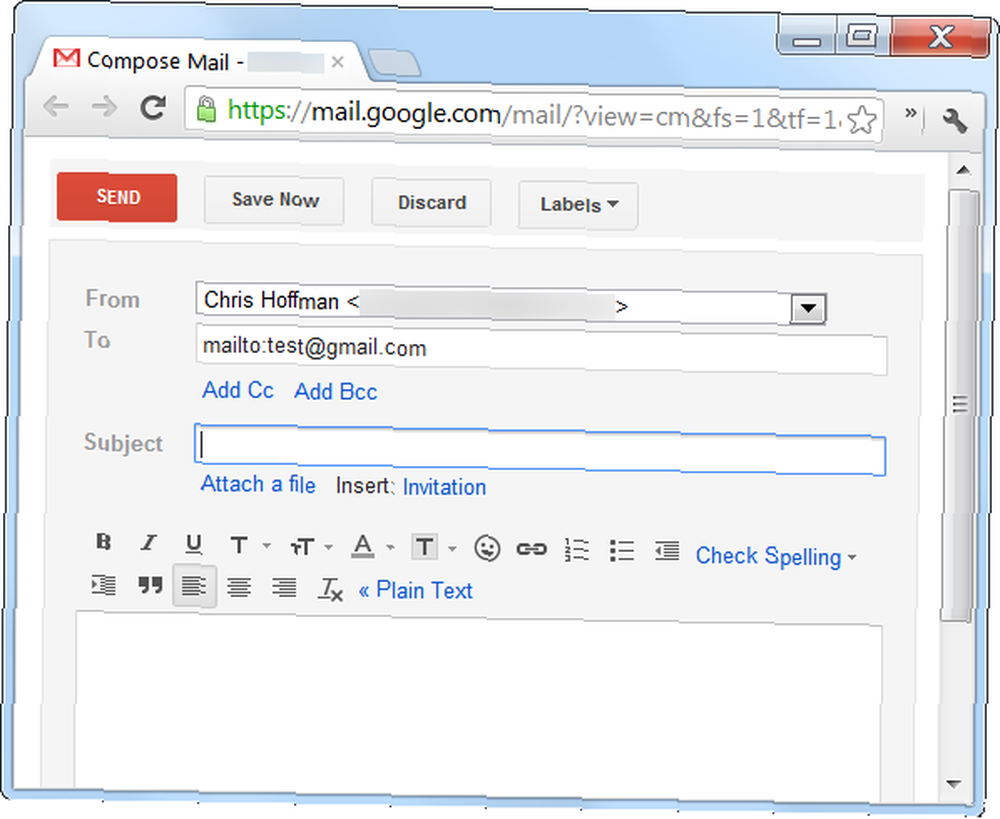
Gmail hesabınızı yeni e-postalar için nasıl izlersiniz? Yorum bırak ve bize bildir!











